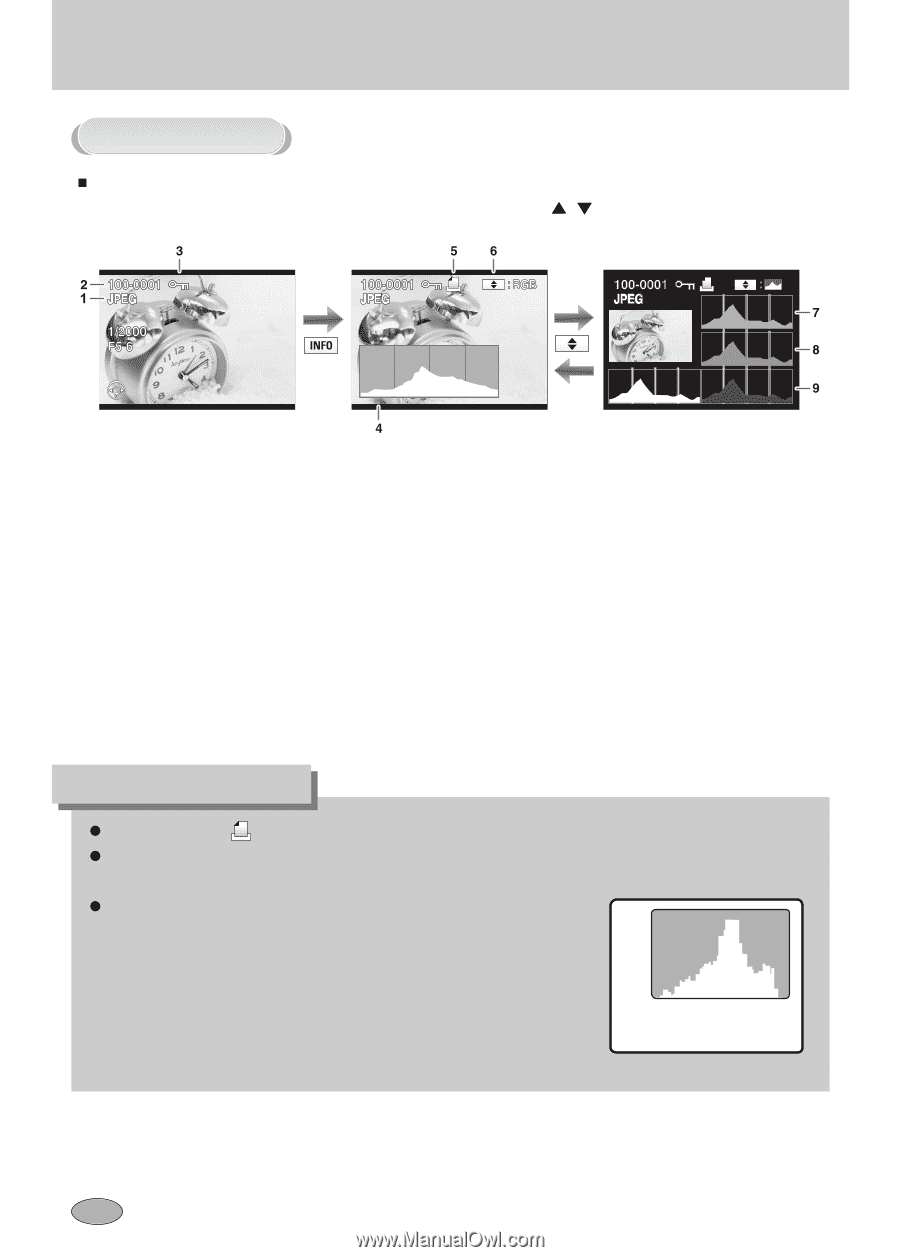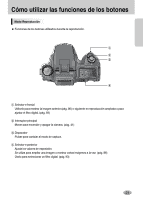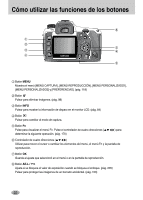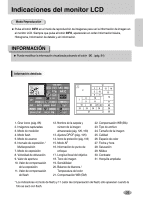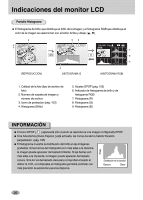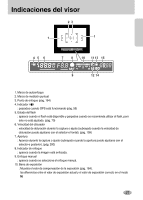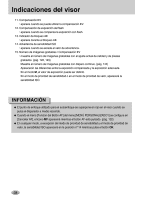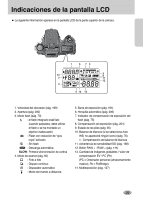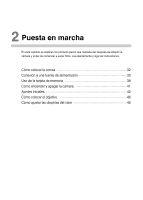Samsung GX10 User Manual (SPANISH) - Page 27
Pantalla Histograma
 |
UPC - 044701007098
View all Samsung GX10 manuals
Add to My Manuals
Save this manual to your list of manuals |
Page 27 highlights
Indicaciones del monitor LCD Pantalla Histograma ƈ El histograma de brillo que distribuye el brillo de la imagen y el histograma RGB que distribuye el color de la imagen se seleccionan con el botón Arriba y Abajo (Ɗ, ƌ). [REPRODUCCIÓN] [HISTOGRAMA Y] [HISTOGRAMA RGB] 1. Calidad de la foto (tipo de archivo de foto) 2. Número de carpeta de imagen y número de archivo 3. Icono de protección (pág. 103) 4. Histograma (Brillo) 5. Ajustes DPOF (pág. 105) 6. Indicador de histograma de brillo y de histograma RGB 7. Histograma (R) 8. Histograma (G) 9. Histograma (B) INFORMACIÓN ƃ El icono DPOF ( ) aparecerá sólo cuando se reproduzca una imagen configurada DPOF. ƃ Si la Advertencia [Aviso Exposic.] está activada, las zonas donde ha habido floración parpadearán. (pág. 165) ƃ El histograma muestra la distribución del brillo en las imágenes grabadas. Si las barras del histograma son más altas a la derecha, Píxel la imagen puede aparecer demasiado brillante. Si las barras son más altas a la izquierda, la imagen puede aparecer demasiado oscura. Si la luz es demasiado clara para comprobar el sujeto al Distribución de la claridad utilizar la LCD, si comprueba el histograma permitirá controlar con Oscuro Claro más precisión la exposición para los disparos. 26